 logos
logos
心理科學研究必用神器3 ~ 開源統計軟體
兩年前開始使用JASP分析研究資料時,我曾經寫過一篇網誌介紹這套開源軟體。之後更認識設計理念相同,功能擴充性更自由的jamovi。今年初我自已寫的統計電子書整合兩套軟體,讓學生學習如何運用兩套軟體於實務。到了今年五月至八月期間,這兩套軟體版本都更新到0.9以上,功能與資源有大幅度更新,兩套軟體的操作雖然大同小異,使用者用過一段時間會發覺兩者更擅勝場。
這篇網誌介紹兩套軟體的介面、一般設定與特別的功能。做為之後開發教材與寫作網誌的補充資料。
介面特色
JASP 0.9.0.1與jamovi 0.9.2.3的啟動畫面如以下快照,畫面中JASP的Common與jamovi的Analyses都是操作功能模組與檢視分析報表的區域。
JASP開啟資料檔案是在File區域操作,下圖是JASP範例檔案庫的啟始畫面。操作方式類似Mac OS的Finder,JASP除了開啟本機檔案之外,也能直接連線使用者的OSF帳戶,下載與同步OSF專案裡的資料與JASP存檔(.jasp)。JASP存檔(.jasp)包括原始資料檔案與分析報表。
jamovi開啟與儲存資料檔案的選單,是按下Data標籤左邊的三條橫線,就會出現如下圖的畫面。最新版的jamovi只能存取本機檔案,包括資料檔與jamovi存檔(.omv)。jamovi存檔(.omv)包括原始資料檔案與分析報表。
jamovi的Data可以直接編輯與使用函式處理一到數個欄位資料,這個區域有些類似試算表軟體,只是要先確定每個欄位的資料型態,才能正確使用jamovi提供的函式。這部分是jamovi與JASP的最大不同,JASP不可直接編輯資料,必須呼叫外部資料編輯器或試算表軟體。
一般設定
JASP與jamovi的一般設定選單開啟按鈕都在主要介面右上角,如下圖的紅色圓圈標示。兩者共同設定有二:報表數值的小數點位數;資料檔案裡遺漏值(missing value)標記。
JASP與jamovi可設定小數點格式的數值只有兩類:一般的統計數值與p值,如以下畫面截圖:
JASP和jamovi都是輸入資料檔內的遺漏值字符,匯入資料後會自動辨識資料中的遺漏值,設定畫面如下圖。差異在於jamovi只能辨識一種字符,JASP可辨識多種,使用者還可根據實際情況自行增加。
JASP有需要編輯資料數值時,可以設定使用系統預設的試算表軟體,例如Excel。要使用此功能,就做如以下畫面的設定。若要外部編輯器存檔,並同步更新JASP資料,只要勾選以下畫面的第一個功能即可。
功能與資源比較
以下整理本人認為值得學習的JASP與jamovi的重要功能與資源,提供讀者可依個人需要取用。
可匯入資料格式
JASP:CSV, SPSS, Libre試算表
jamovi: CSV, SPSS, SAS, Stata
擴充功能
JASP:非當用模組讓使用者自行開啟,目前有Meta Analysis、Network、SEM。
jamovi: 官方提供模組開發工具,以及自訂模組庫。使用者可由jamovi程式裡安裝與更新,或由自訂模組庫下載安裝。特別建議統計初學者,使用Statkat協助學習。
學習資源
JASP:官網不定期更新推薦教材,2018年有研究方法與統計教科書出版。0.9版有豐富的Data Library,讓使用者依需要找示範檔案學習。
jamovi:Datalab的CC授權課程提供youtube教學單元,各單元教材公開於google雲端與OSF。
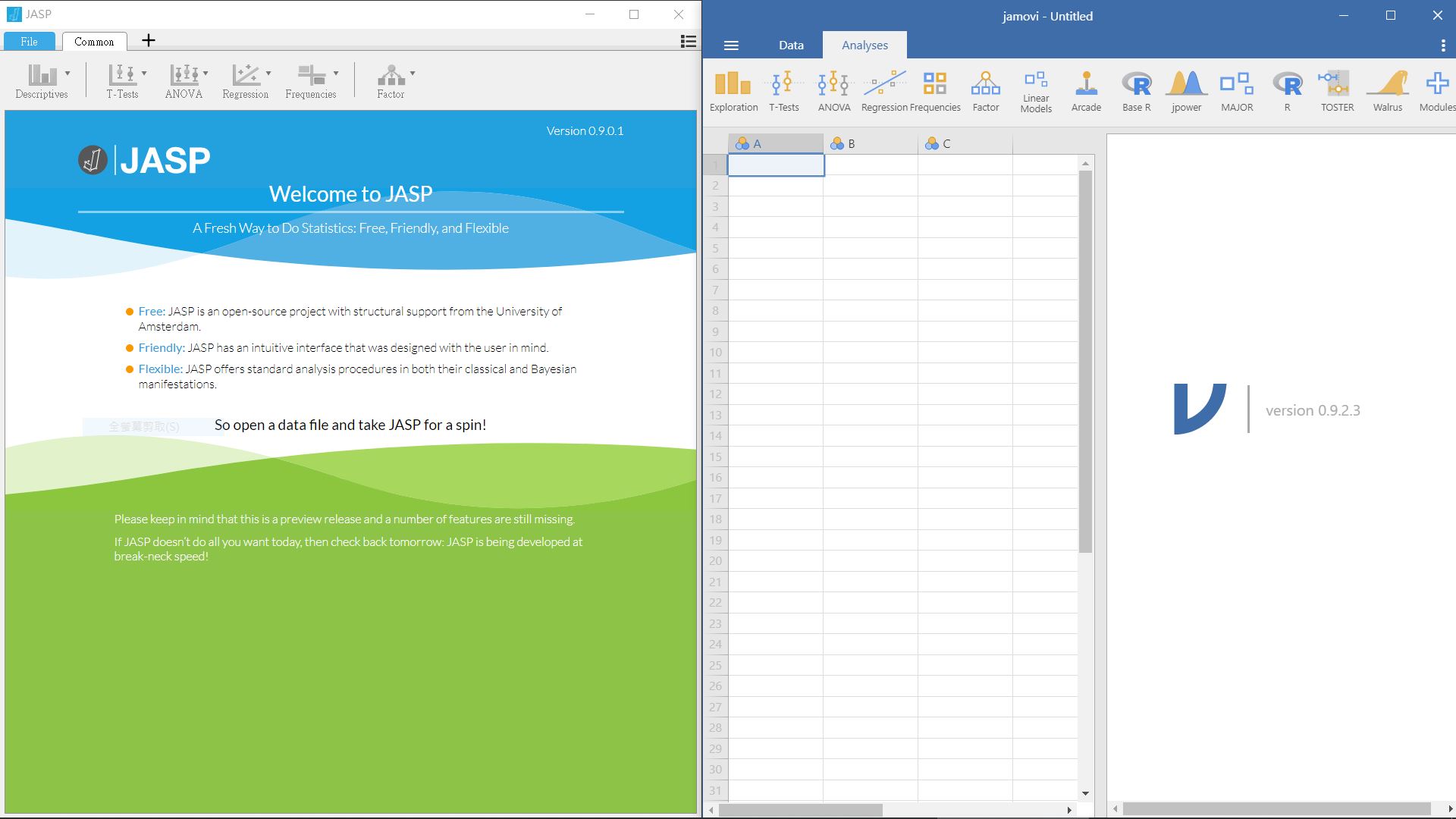
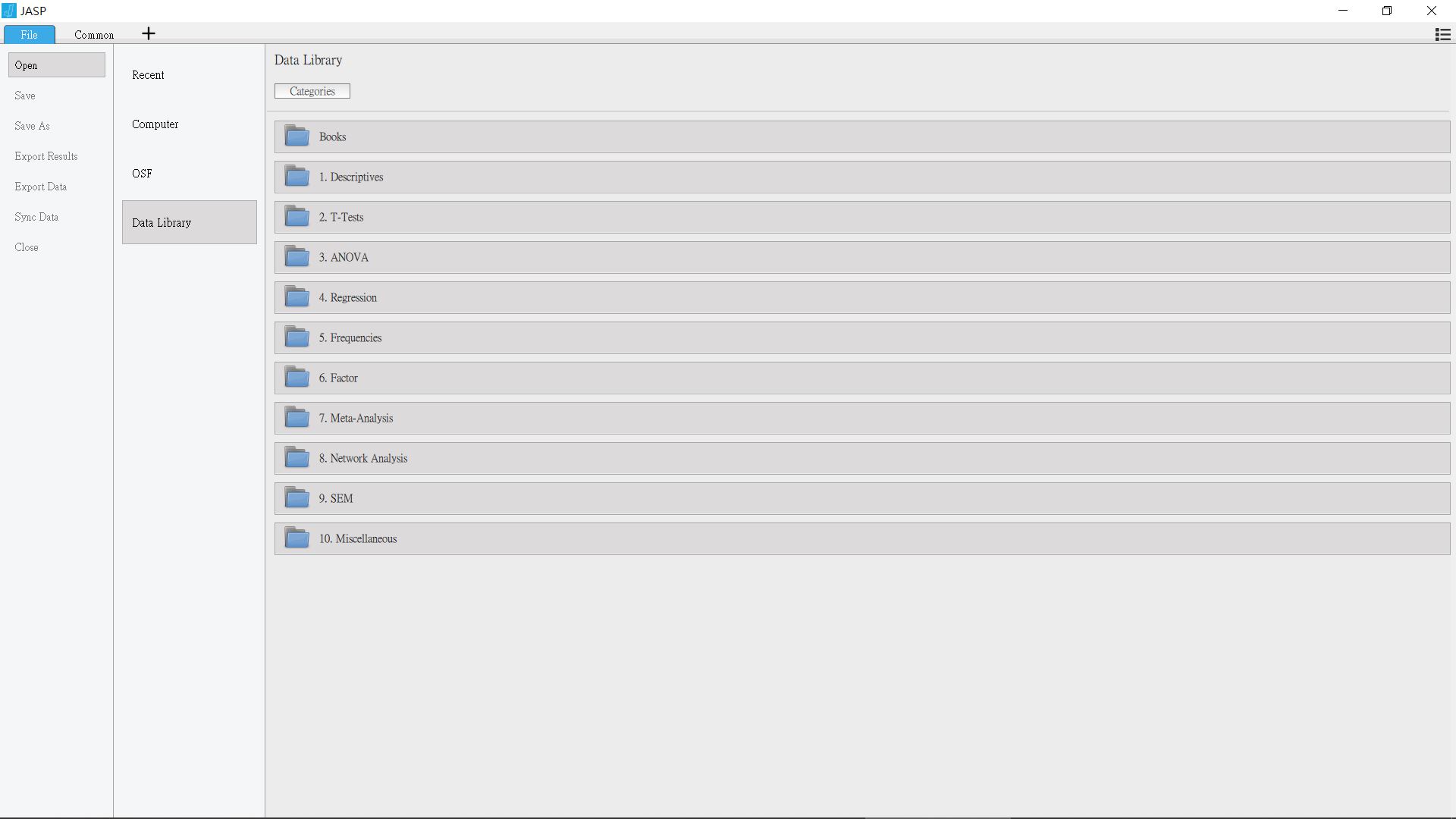
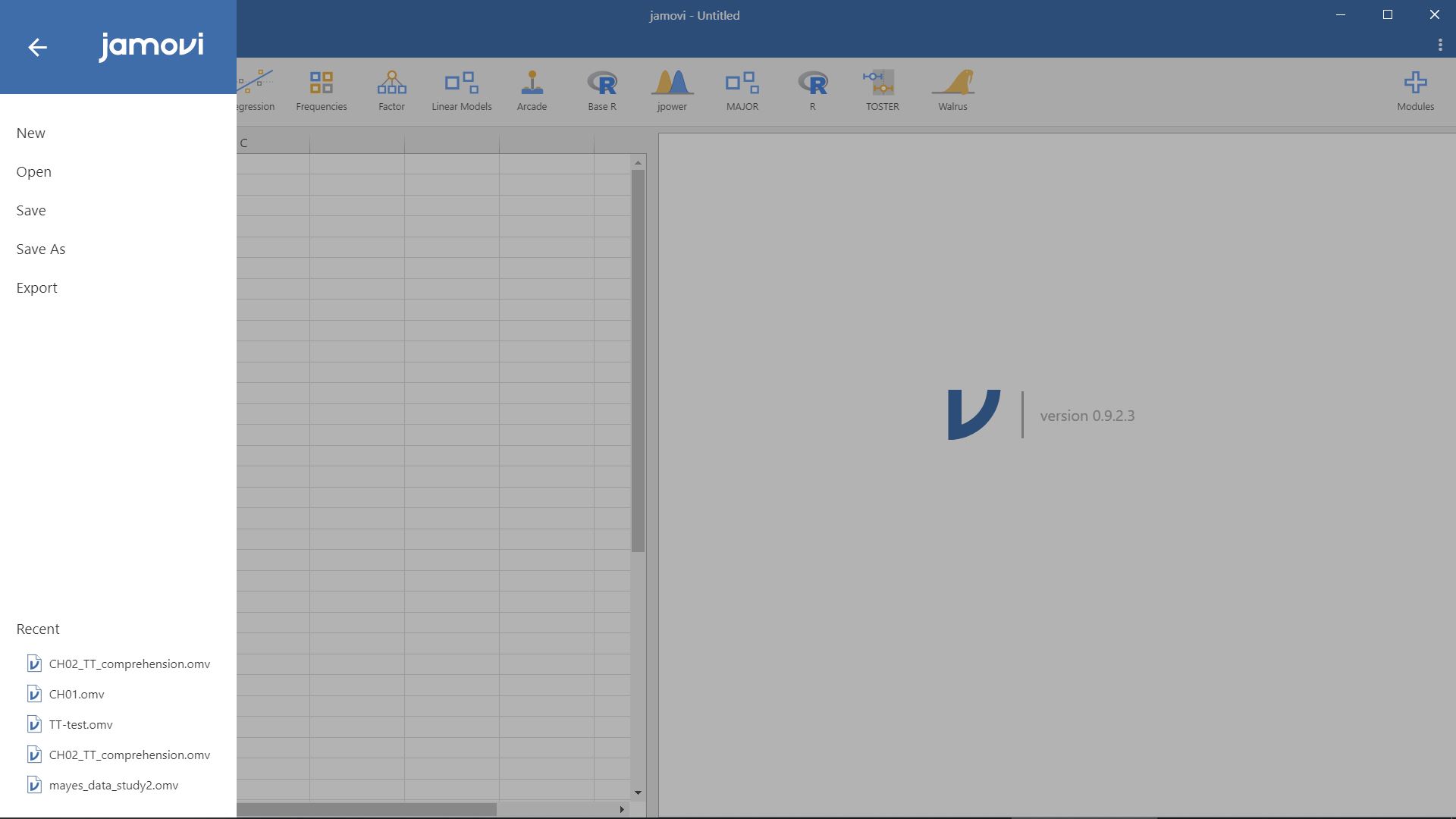
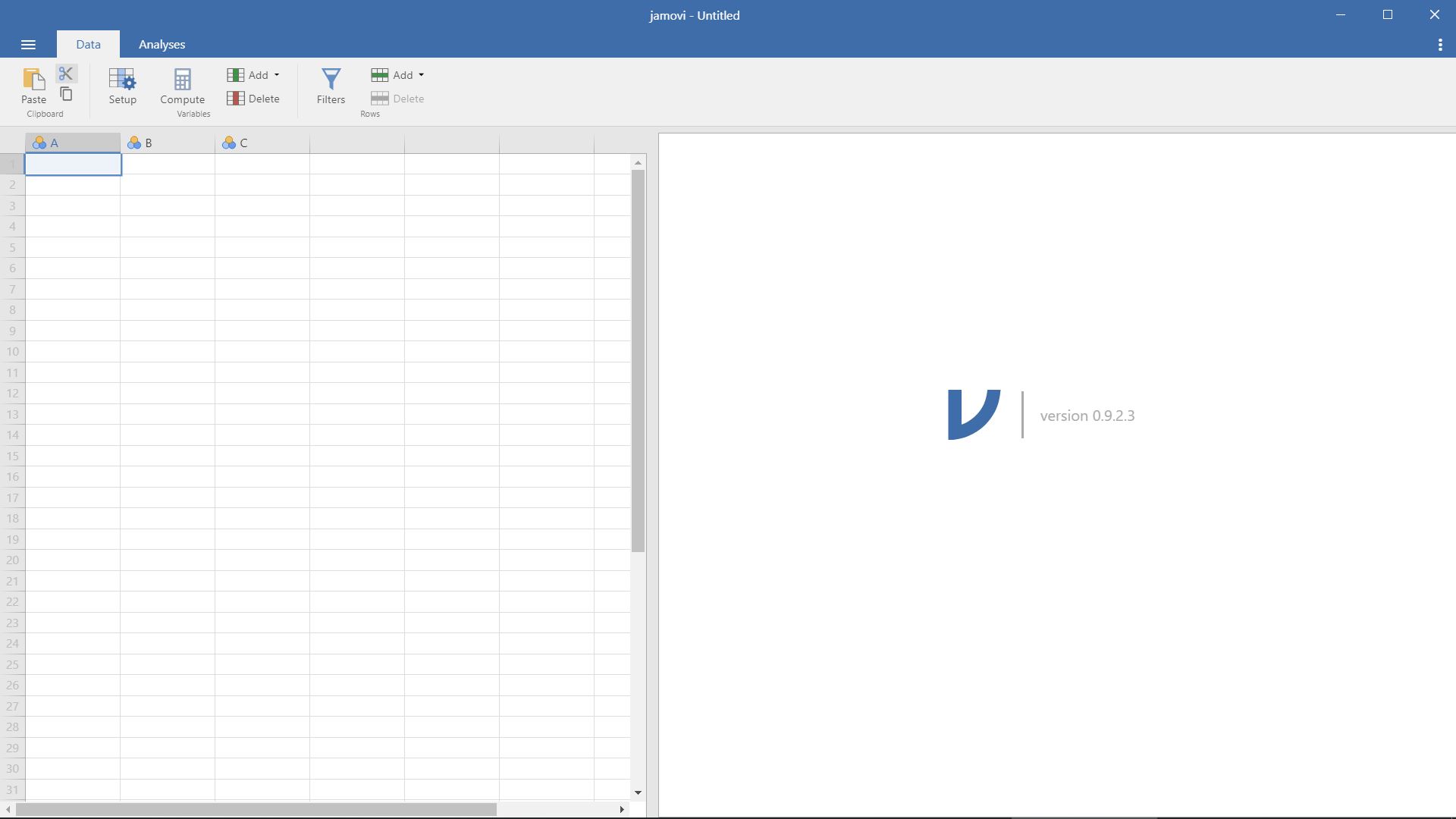
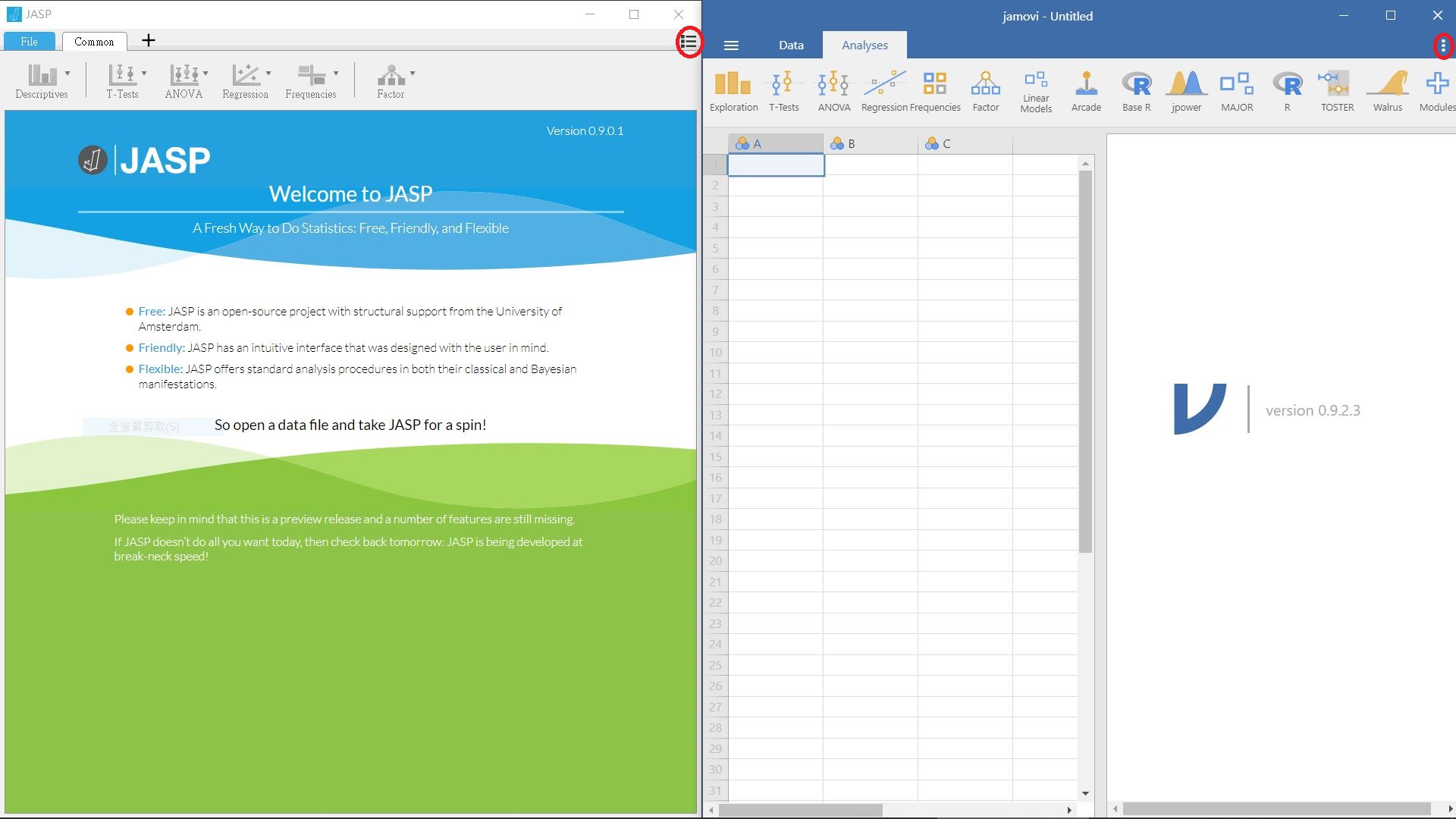
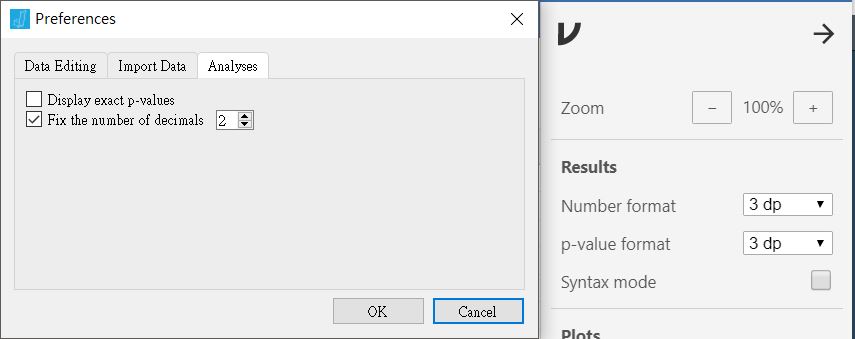
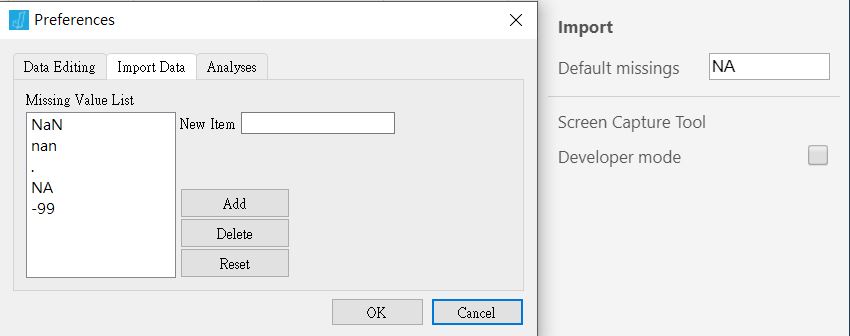
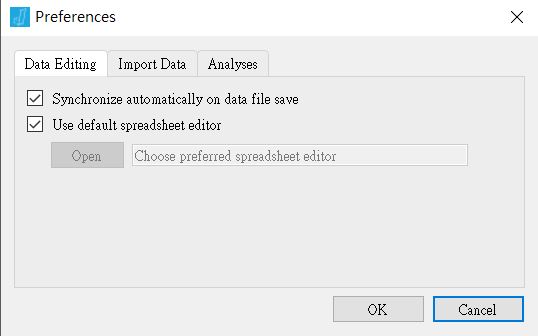
!登入個人github帳號就能留言!